¿Cómo solucionar si la PC no reconoce el iPhone? [8 Soluciones]
Cuando quieres conectar tu iPhone a la computadora, pero la PC no reconoce el iPhone, ¿qué podemos hacer para resolver este problema? No te preocupes, lee este artículo que va a ayudarte a solucionar si la computadora no reconoce el iPhone.
Cuando conectamos nuestro iPhone a la computadora, esperamos que se reconozca de inmediato para poder transferir archivos o realizar tareas de sincronización. Sin embargo, a veces nos encontramos con el problema de que la PC no reconoce nuestro iPhone. En este artículo, exploraremos las posibles causas de este problema y proporcionaremos ocho soluciones para solucionarlo.
ÍndiceNuevo
Parte 1. ¿Por qué la computadora no puede reconocer el iPhone?
Parte 2. Consejos básicos para solucionar el problema de que la computadora no puede reconocer el iPhone
Parte 3. Métodos avanzados para solucionar el problema de que la computadora no puede reconocer el iPhone
- Método 1. Actualizar iTunes para ayudar a la computadora a reconocer el iPhone
- Método 2. Actualizar el sistema operativo Windows/Mac
- Método 3. Actualizar el controlador del puerto USB
- Método 4. Utilizar AnyFix para solucionar problemas del sistema del iPhoneRecomendar
- Método 5. Actualizar el manejador de dispositivo de Apple
Parte 1. ¿Por qué la computadora no puede reconocer el iPhone?
Antes de abordar las soluciones, es importante comprender por qué ocurre este problema. Aquí examinaremos algunas de las posibles causas, como problemas de hardware o software, controladores desactualizados o configuraciones incorrectas.
- Problemas de hardware: Verifica si hay problemas físicos con el cable USB, el puerto USB o el propio iPhone. Asegúrate de que el cable esté en buen estado y no esté dañado. Intenta conectar tu iPhone a otro puerto USB de la computadora o a otra computadora para descartar problemas con el puerto USB.
- Problemas de software: Comprueba si hay problemas relacionados con el software de la computadora o del iPhone. Esto puede incluir controladores desactualizados, conflictos de software o configuraciones incorrectas.
- Configuración incorrecta: Es posible que hayas configurado el iPhone incorrectamente, como la configuración de privacidad. Esto puede hacer que el ordenador no pueda reconocer el iPhone.
Parte 2. Consejos básicos para solucionar el problema de que la computadora no puede reconocer el iPhone
Después de que se reconozcan las posibles razones por las que la pc no reconoce el iPhone, podemos encontrar los métodos correspondientes para resolver este problema. Aquí primero, te mostramos soluciones básicas para el problema.
Método 1: Reiniciar tu computadora y tu iPhone
Paso 1. Desconecta tu iPhone de la computadora.
Paso 2. Apaga tu iPhone manteniendo presionado el botón de encendido y deslizando el control deslizante para apagar.
Paso 3. Apaga tu computadora correctamente.
Paso 4. Espera unos segundos y enciende nuevamente tu computadora.
Paso 5. Enciende tu iPhone manteniendo presionado el botón de encendido hasta que aparezca el logotipo de Apple.
Paso 6. Conecta tu iPhone a la computadora nuevamente y verifica si es reconocido.
Método 2: Comprobar si el USB funciona correctamente
Puedes probar diferentes puertos USB en tu computadora para asegurarte de que no haya un problema con un puerto específico. Si es posible, prueba con un cable USB diferente para descartar un cable defectuoso. Si tienes acceso a otra computadora, intenta conectar tu iPhone a esa computadora para ver si es reconocido. Si el problema persiste, es posible que necesites reemplazar el cable USB o buscar asistencia técnica.
Método 3: Asegurarte de que tu iPhone siempre confíe en tu computadora
Paso 1. Conecta tu iPhone a la computadora.
Paso 2. En tu iPhone, aparecerá un mensaje preguntando si confías en esta computadora. Asegúrate de tocar “Confiar” para establecer una conexión segura.
Paso 3. Si no aparece el mensaje de confianza, verifica que estés utilizando un cable USB confiable y funcional. También puedes intentar reiniciar tu iPhone y volver a conectarlo a la computadora.
Parte 3. Métodos avanzados para solucionar el problema de que la computadora no puede reconocer el iPhone
Aparte de los consejos básicos, también puedes probar métodos avanzados para solucionar el problema de que la computadora no puede reconocer el iPhone.
Método 1. Actualizar iTunes para ayudar a la computadora a reconocer el iPhone
iTunes es una herramienta muy confiable para los usuarios de Apple. Por eso, cuando la pc no reconoce el iPhone, podemos utilizar iTunes para ayudar a la computadora a reconocer el iPhone.
Paso 1. Abre iTunes en tu computadora. En la barra de menú de iTunes (en la parte superior de la pantalla en una Mac o en la parte superior de la ventana en Windows), selecciona “Ayuda” y luego “Buscar actualizaciones”.
Paso 2. Sigue las instrucciones para descargar e instalar la última versión de iTunes.
Paso 3. Reinicia tu computadora y vuelve a intentar conectar tu iPhone para ver si es reconocido.
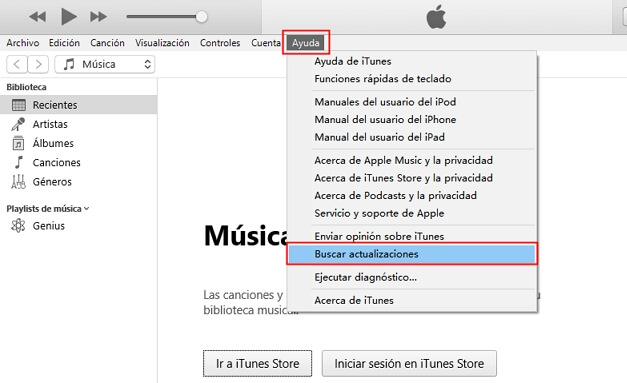
Actualizar iTunes para ayudar a la computadora a reconocer el iPhone
Método 2. Actualizar el sistema operativo Windows/Mac
Actualizar el sistema operativo puede solucionar problemas de que iTunes no reconoce iPhone y ayudar a que la computadora reconozca el iPhone.
Para Windows:
Paso 1. Haz clic en el botón de “Inicio” y selecciona “Configuración”.
Paso 2. En la ventana de Configuración, selecciona “Actualización y seguridad”.
Paso 3. Haz clic en “Buscar actualizaciones” y sigue las instrucciones para instalar las actualizaciones disponibles.
Paso 4. Reinicia tu computadora y prueba nuevamente a conectar tu iPhone.
Para macOS:
Paso 1. Haz clic en el logotipo de Apple en la esquina superior izquierda y selecciona “Preferencias del Sistema”.
Paso 2. En la ventana de Preferencias del Sistema, selecciona “Actualización de Software”.
Paso 3. Haz clic en “Actualizar ahora” y sigue las instrucciones para instalar las actualizaciones disponibles.
Paso 4. Reinicia tu computadora y vuelve a intentar conectar tu iPhone.
Método 3. Actualizar el controlador del puerto USB
Paso 1. Haz clic en el botón de “Inicio” (en Windows) o en el logotipo de Apple (en macOS).
Paso 2. Busca “Administrador de dispositivos” y ábrelo.
Paso 3. En el Administrador de dispositivos, expanda la categoría “Controladoras de bus serie universal”.
Paso 4. Haz clic derecho en el controlador del puerto USB y selecciona “Actualizar controlador”.
Paso 5. Sigue las instrucciones en pantalla para buscar e instalar la versión más reciente del controlador.
Paso 6. Reinicia tu computadora y vuelve a intentar conectar tu iPhone.
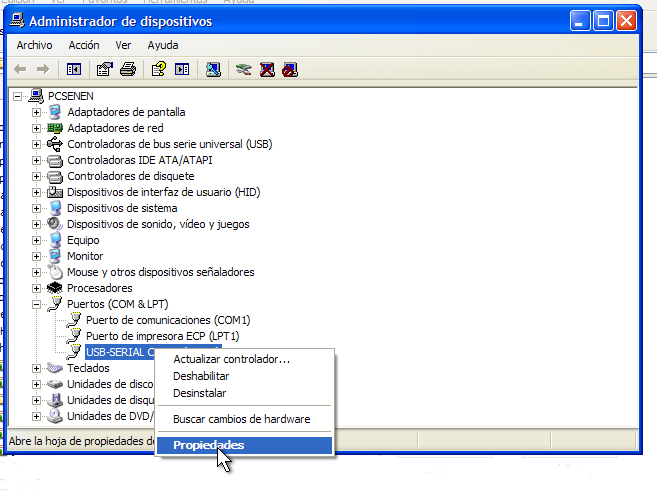
Actualizar el controlador del puerto USB
Método 4. Utilizar AnyFix para solucionar problemas del sistema del iPhone
Si quieres resolver el problema rápidamente y eficientemente, puedes probar herramientas profesionales. Aquí te recomendamos AnyFix. AnyFix es una herramienta profesional y especializada en resolver todo tipo de problemas de iPhone y iPad, etc. Algunas de las ventajas de usar AnyFix incluyen:
- Reparación de errores de activación: AnyFix puede solucionar rápidamente el problema de activación de iOS con un solo clic, y los usuarios pueden utilizar esta herramienta sin ningún conocimiento técnico.
- Amplia cobertura de problemas: AnyFix puede abordar una amplia gama de problemas del sistema iOS, incluidos errores de actualización, bloqueos de aplicaciones, problemas de conectividad y la pantalla negra, etc.
- Herramienta profesional para todo tipo de problemas de iPhone / iPad / iPod touch / Apple TV: Tiene equipo profesional con 7 años de experiencia y ayudó a más de 100,000 usuarios.
Paso 1. Descarga e instala AnyFix en tu computadora haciendo clic en estos botones abajo.
Descargar Gratis(Win) Funciona en todos Windows Descargar Gratis(Mac) Funciona en todos Mac
Descargar GratisPara Win & Mac
Paso 2. Abre AnyFix y conecta tu iPhone a la computadora utilizando el cable USB. Luego selecciona la función “Reparación del sistema”.
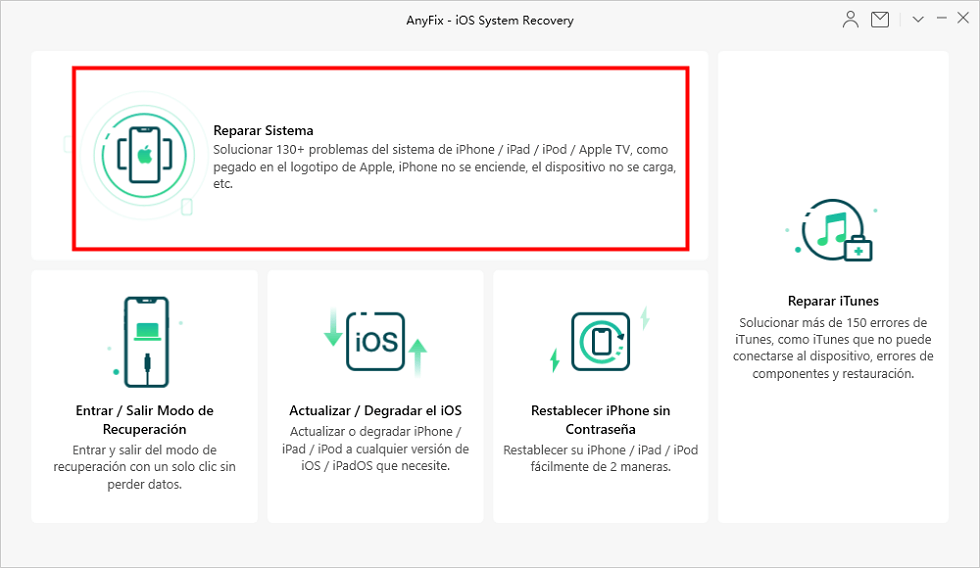
Selecciona la herramienta Reparar sistema
Paso 3. Selecciona el modo de reparación estándar y sigue las instrucciones en pantalla.
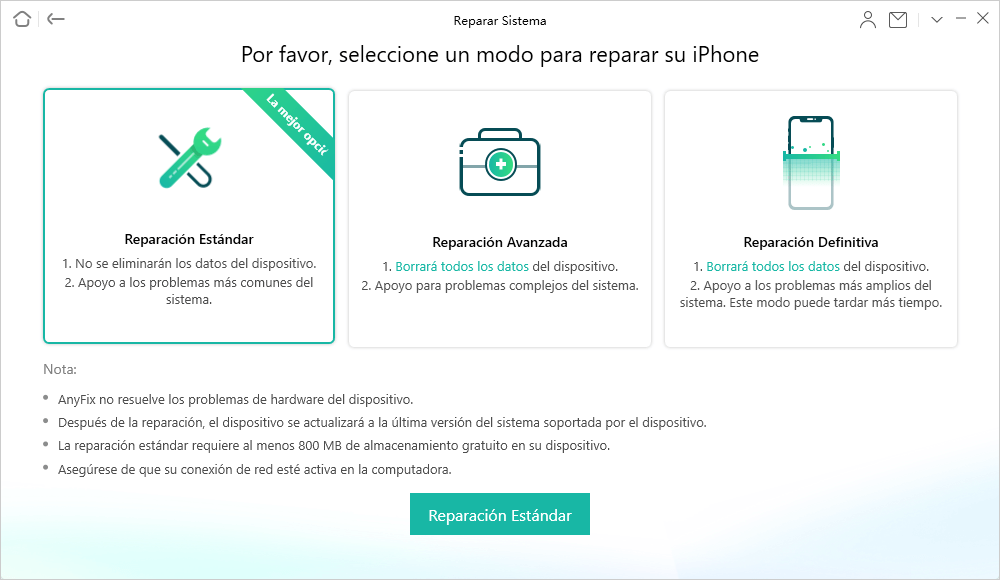
Selecciona el tipo de reparación estándar
Paso 4. Selecciona iPhone Problemas y haz clic en Comenzar.
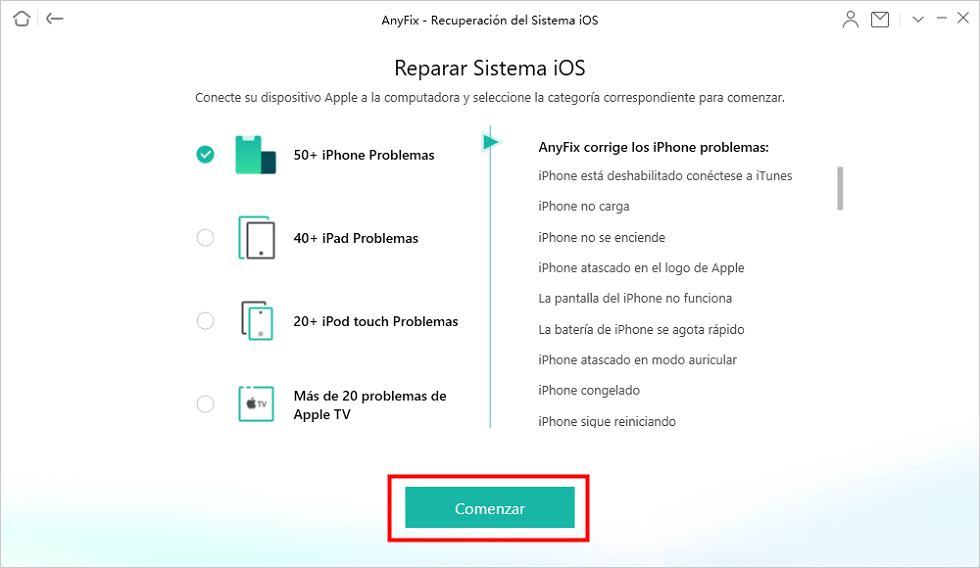
Conecta tu dispositivo al ordenador y selecciona la categoría correspondiente
Paso 5. Selecciona Descargar para instalar el firmware requerido.
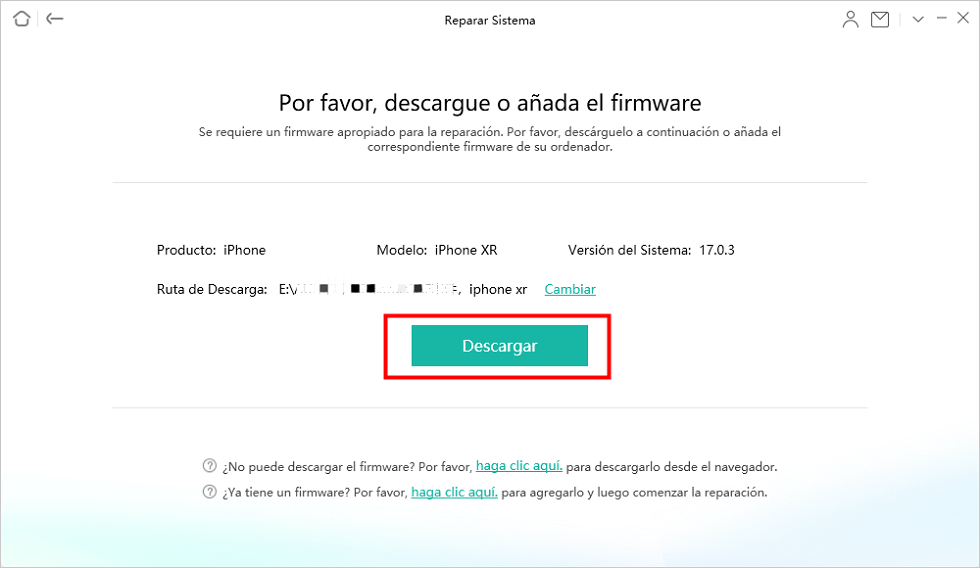
Descarga el firmware correspondiente a tu dispositivo
Paso 6. AnyFix comenzará a reparar los problemas del sistema en tu iPhone. Espera pacientemente hasta que el proceso se complete. Una vez finalizada la reparación, desconecta tu iPhone y vuelve a intentar conectarlo a la computadora para ver si es reconocido.
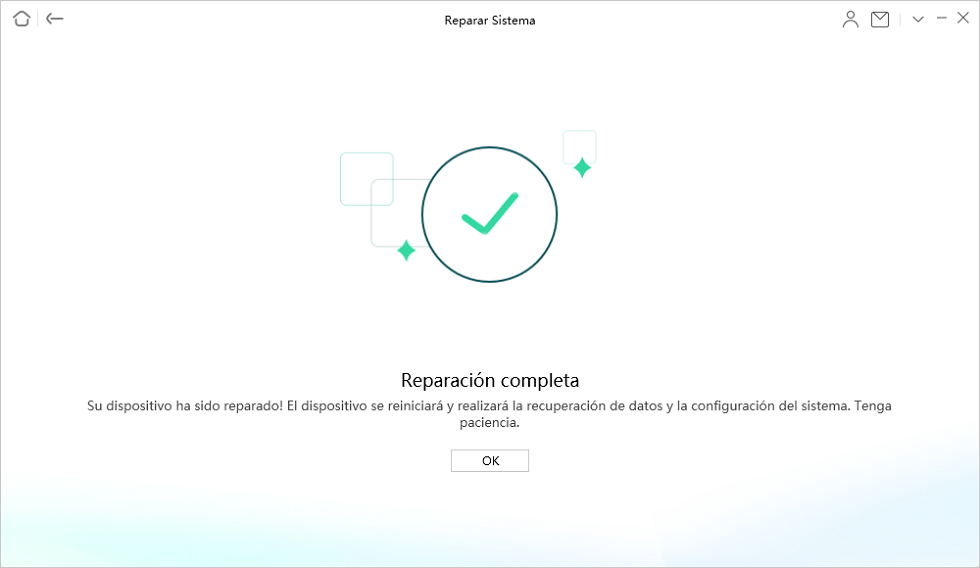
Solucionar si la PC no reconoce mi iPhone con éxito
Método 5. Actualizar el manejador de dispositivo de Apple
Paso 1. Haz clic en el botón de “Inicio” (en Windows) o en el logotipo de Apple (en macOS).
Paso 2. Busca “Administrador de dispositivos” y ábrelo.
Paso 3. En el Administrador de dispositivos, expanda la categoría “Dispositivos móviles”.
Paso 4. Haz clic derecho en el controlador de dispositivo de Apple y selecciona “Actualizar controlador”.
Paso 5. Sigue las instrucciones en pantalla para buscar e instalar la versión más reciente del controlador.
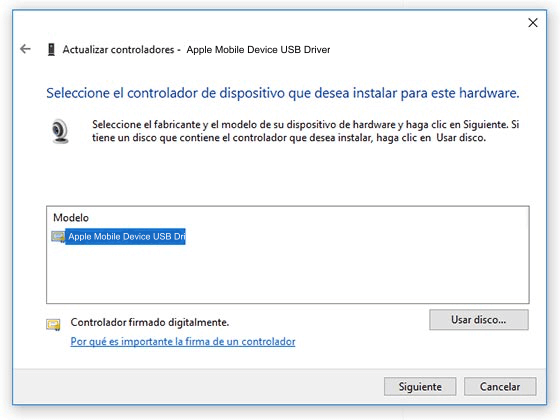
Actualizar el controlador de dispositivo de Apple
Conclusión
Estos son los ocho métodos para solucionar el problema cuando la PC no reconoce el iPhone. Espero que siguiendo estos pasos puedas resolver el problema y establecer una conexión exitosa entre tu iPhone y tu computadora. Si estás buscando una manera fácil y eficiente, puedes probar AnyFix, lo que te ayuda resolver el problema con seguridad y eficiencia. Recuerda que si el problema persiste, puedes buscar ayuda adicional o consultar con un experto en soporte técnico de Apple. ¡Buena suerte!
iOS Trucos
Desbloquear
iPhone/iPad
- Desbloquear iPhone en modo perdido
- Desbloquear iPhone con Apple Watch
- Resetear un iPad bloqueado
- Restaurar iPhone bloqueado
- Programas para Desbloquear iPad
- Software para desbloquear iPhone
- Cómo quitar MDM iPhone
- Cómo verificar iCloud por IMEI
- Administración remota iPhone(MDM)
- Desbloquear un iPhone encontrado
- Desbloquear un iPhone robado
Administrar datos
iPhone
- Pasar videos de iPad a PC
- Pasar fotos de iPhone a Laptop
- Mejores app para tonos de llamada
- Pasar contactos de Huawei a iPhone
- Hacer copia de seguridad WhatsApp
- Apps de iTunes alternativa
- Restaurar copia de WhatsApp Google Drive
- Poner una canción de tono de llamada
- Pasar fotos de Samsung a iPhone
- Aplicación para transferir de Android a iPhone
Producto-relacionado preguntas? Contacta nuestro equipo de soporte para soluciones rápidas >




